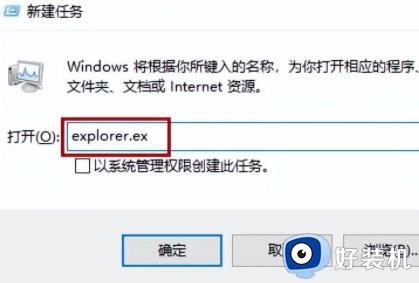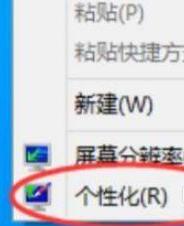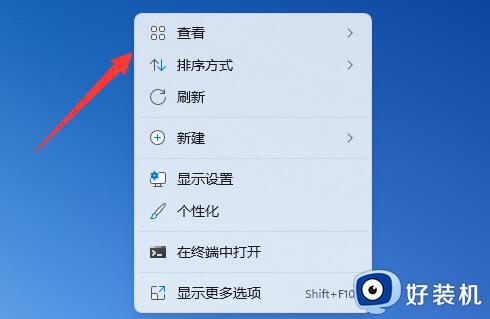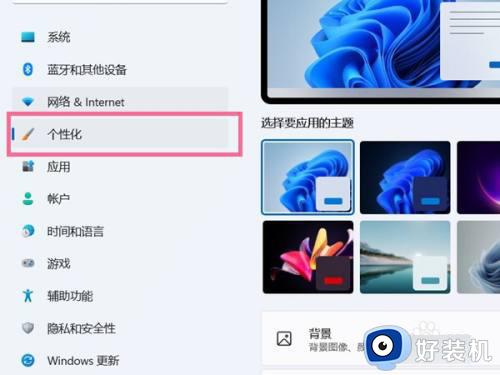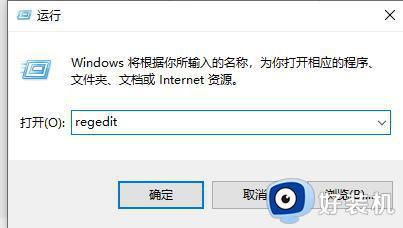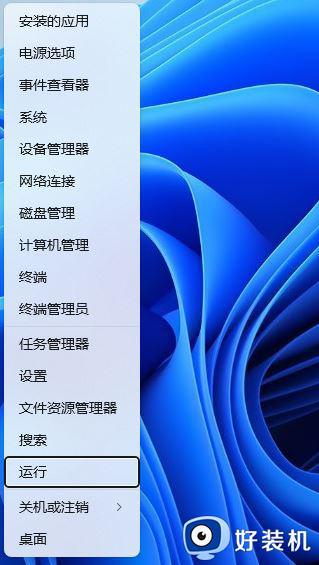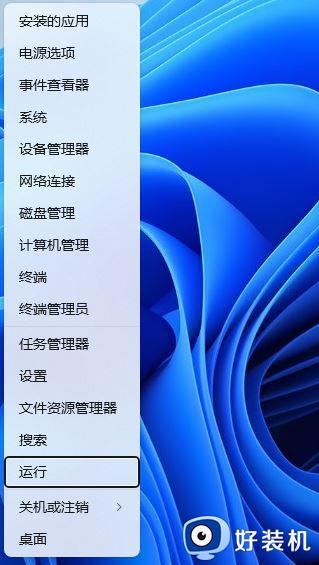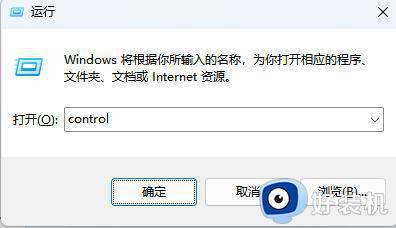win11桌面图标消失的解决方法 win11桌面图标不见了怎么办
时间:2023-06-26 11:53:20作者:zheng
一般情况下,win11电脑的桌面上或多或少都会有一些windows功能或者自带的一些应用程序,但是有些用户在使用win11电脑的时候却发现自己的win11电脑桌面上是空白的,桌面图标都不见了,这该怎么办呢?今天小编就教大家win11桌面图标消失的解决方法,如果你刚好遇到这个问题,跟着小编一起来操作吧。
推荐下载:windows11正式版下载
方法如下:
1、右键单击桌面,选择查看,如下图所示
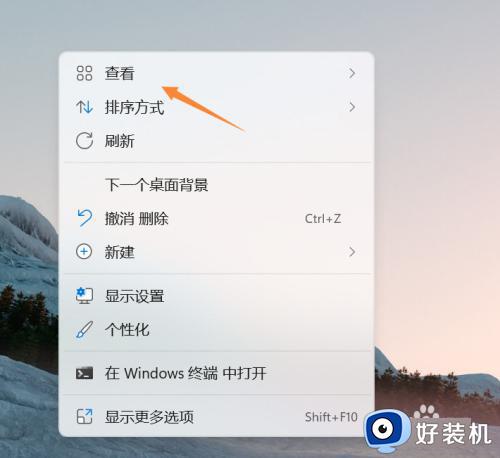
2、查看中选择最下面的显示桌面图标,如图所示
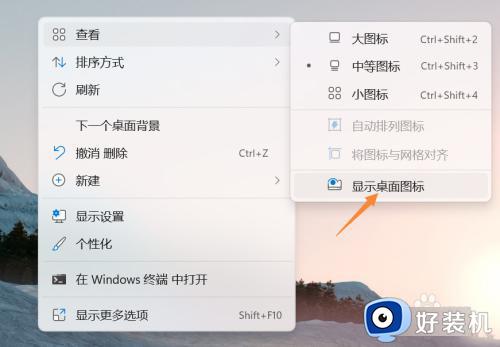
3、返回桌面,桌面图标就可以正常显示了,如下图所示
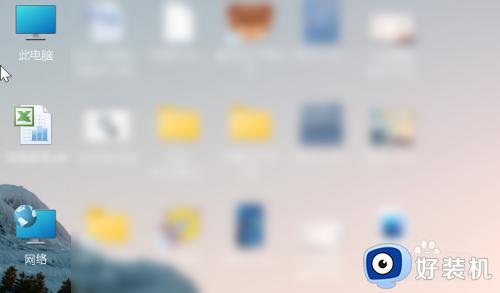
以上就是关于win11桌面图标消失的解决方法的全部内容,还有不懂得用户就可以根据小编的方法来操作吧,希望能够帮助到大家。